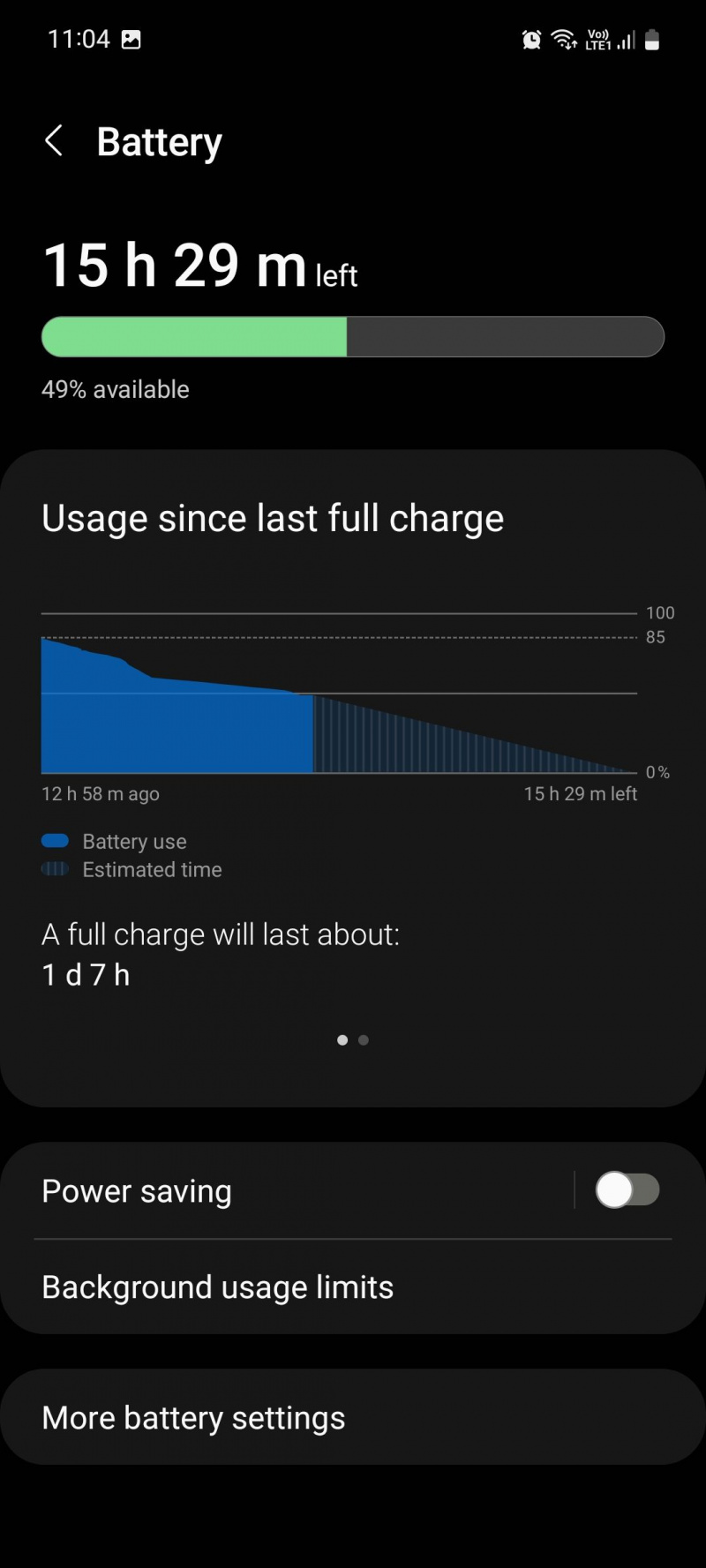Kung ikaw ay tulad ng karamihan sa mga tao, mayroon kang halos isang daang app sa iyong Android phone, ngunit mas mababa sa 10 sa mga ito ang regular na ginagamit. Siyempre, dahil hindi mo ginagamit ang iba pang mga app na iyon araw-araw ay hindi nangangahulugang dapat mong tanggalin ang mga ito; pagkatapos ng lahat, maaaring kailanganin mo ang mga ito sa ibang pagkakataon.
MAKEUSEOF VIDEO OF THE DAY
Gayunpaman, maaari pa ring sayangin ng mga app na iyon ang buhay ng iyong baterya sa pamamagitan ng pagtakbo sa background. Sa kabutihang-palad, binibigyang-daan ka ng iyong Samsung phone na ilagay ang mga hindi nagamit na app sa pagtulog upang hindi tumakbo ang mga ito sa background at masayang ang buhay ng baterya. Tingnan natin kung paano mo mapagana ang feature na ito sa mga setting.
Paano I-sleep ang Apps sa Mga Samsung Phone
Bago natin makita ang mga hakbang, dapat mo munang malaman kung ano talaga ang ginagawa ng pag-sleep ng mga app. Hinahati ng mga Samsung phone ang mga limitasyon sa background sa tatlong kategorya: Sleeping app, Deep sleeping app, at Never sleeping app. Narito ang ibig sabihin nito:
mga laro na hindi kailangan ng flash player
- Mga app na natutulog: Ang mga app na ito ay tatakbo sa background, ngunit paminsan-minsan lang. Maaaring maantala ang mga notification na ipinadala ng mga app na ito, at magiging hindi regular ang mga update sa app. Tamang-tama para sa mga app na ginagamit mo paminsan-minsan, ngunit hindi madalas.
- Mga app para sa mahimbing na pagtulog: Ang mga app na ito ay hindi kailanman tatakbo sa background at gagana lamang kapag binuksan mo ang mga ito. Maaaring hindi sila makakuha ng mga update at maaari mo ring makaligtaan ang anumang mga notification na ipinadala. Tamang-tama para sa mga app na bihira mong gamitin.
- Hindi natutulog na mga app: Ang mga app na ito ay palaging maaaring tumakbo sa background. Hindi pinaghihigpitan ang mga ito at maaaring gumamit ng buhay ng baterya kung kinakailangan. Tamang-tama para sa mahahalagang app at regular na ginagamit na app.
Tandaan na ang mga system app gaya ng Telepono, Camera, Orasan, Mga Mensahe, Bixby, at higit pa ay hindi maaaring i-sleep dahil mahalagang bahagi sila ng operating system ng iyong telepono.
Narito kung paano i-sleep ang mga app sa iyong Samsung phone:
- Pumunta sa Mga Setting > Pag-aalaga ng baterya at device .
- I-tap Baterya > Mga limitasyon sa paggamit sa background at i-toggle I-sleep ang mga hindi nagamit na app upang payagan ang iyong telepono na awtomatikong i-sleep ang mga app batay sa iyong paggamit.
- Upang gawin ito nang manu-mano, i-tap Mga app na natutulog o Malalim na sleeping apps , pagkatapos ay i-tap ang + icon at piliin ang iyong gustong apps, at pindutin ang Idagdag .
- Para sa mga app na regular mong ginagamit, i-tap Hindi natutulog na mga app at sundin ang parehong pamamaraan.
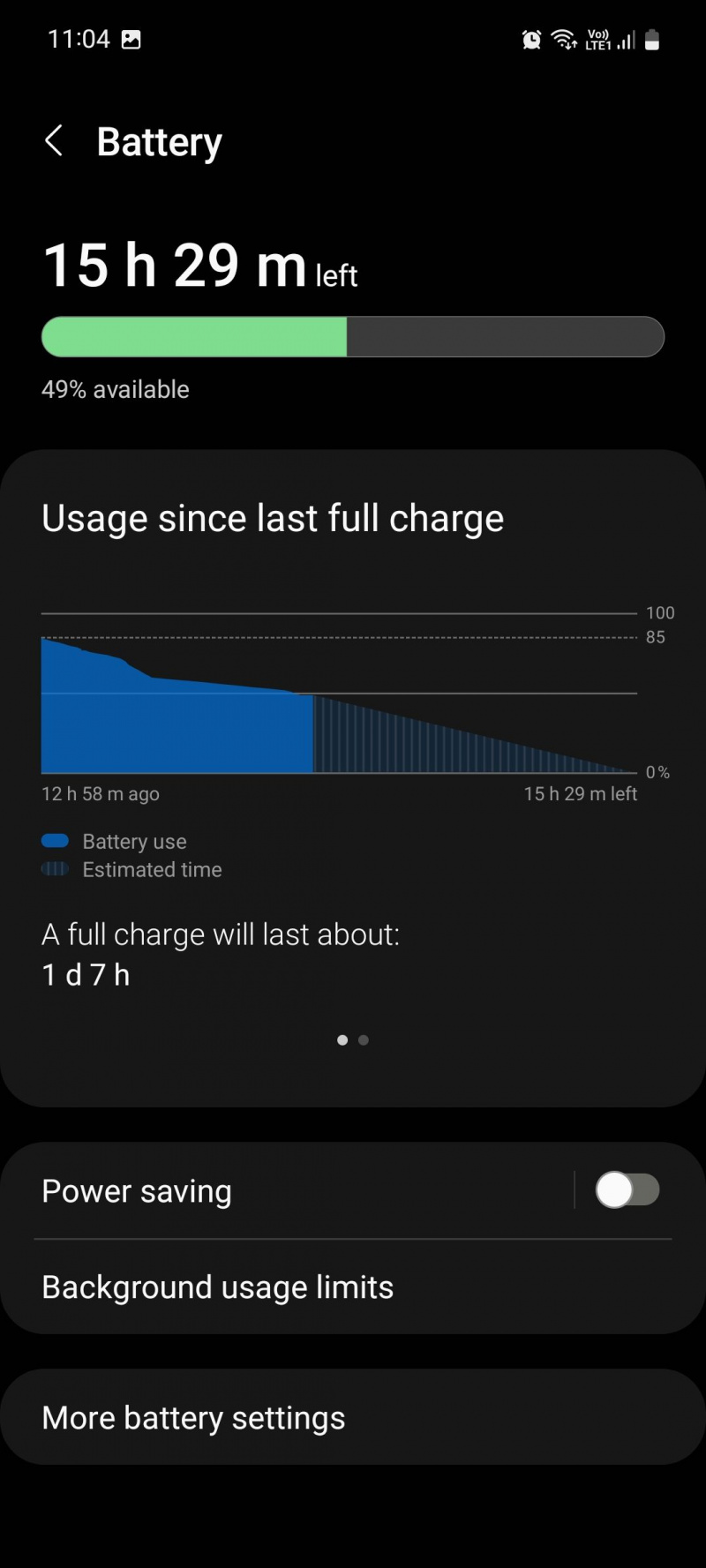
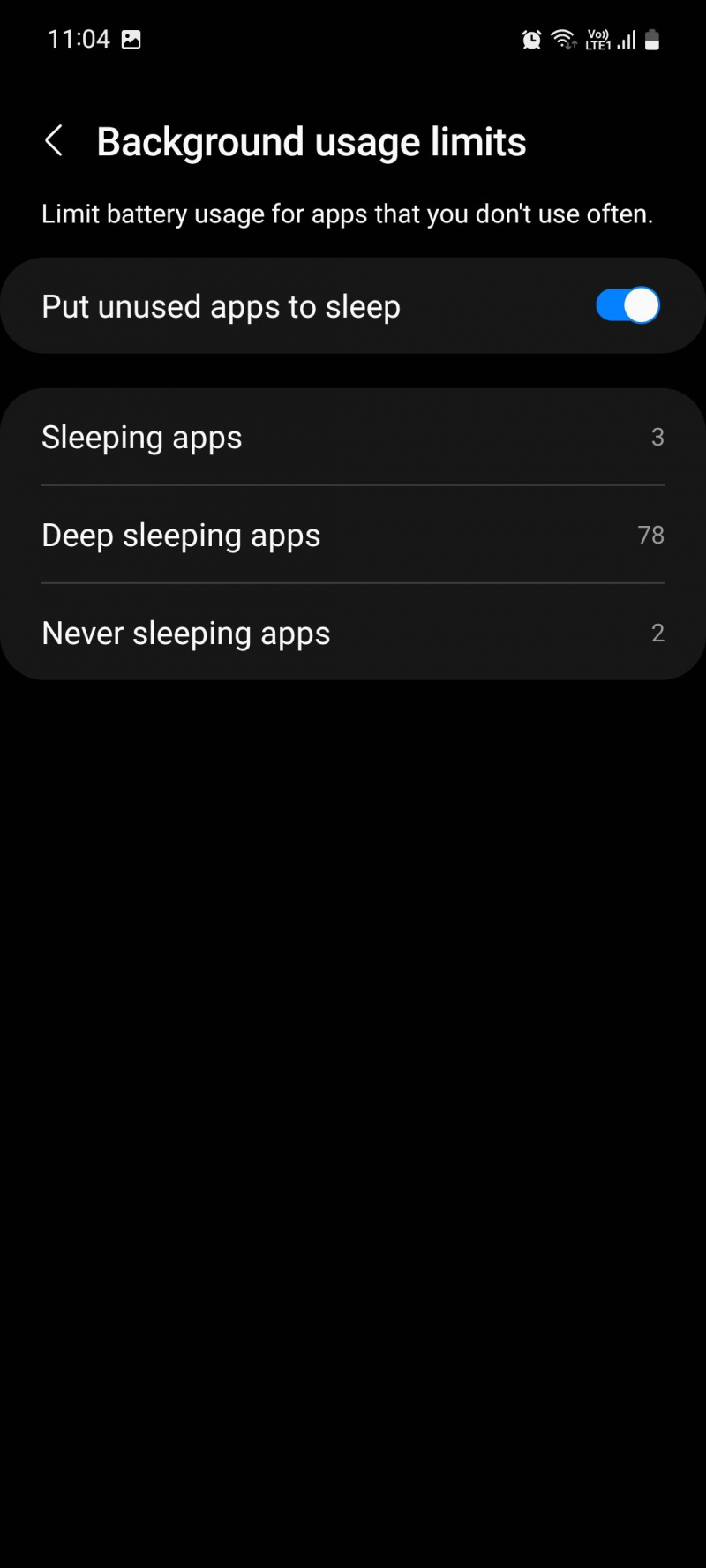
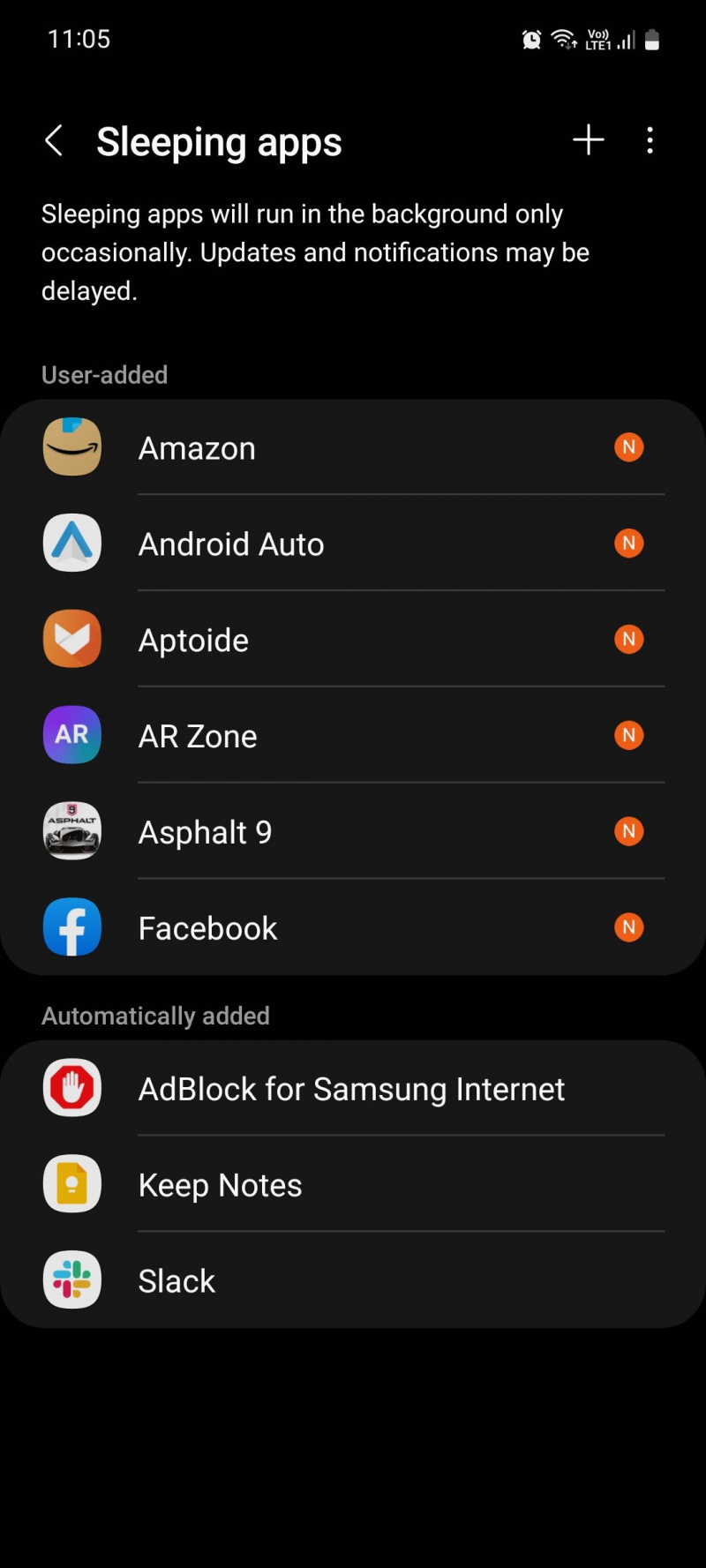
Tandaan, iba ang pagpapatulog ng mga app sa just sapilitang paghinto ng mga app sa iyong telepono . Kapag pinilit mong ihinto ang isang app, karaniwan itong nagre-restart kaagad pagkatapos. Naglalagay ito ng mas maraming workload sa iyong device kaysa sa kung wala kang ginawa at hayaan na lang ito.
imessage sa mac hindi nagpapadala ng mga mensahe
Gayunpaman, kapag inilagay mo ang isang app sa pagtulog (o malalim na pagtulog, upang maging tumpak), karaniwang inuutusan mo itong huminto sa paggamit at pakikipag-ugnayan sa mga mapagkukunan ng iyong telepono, lalo na ang buhay ng baterya. At kung walang power, hindi maisagawa ng app ang mga normal nitong function o tumakbo sa background. Ito ang dahilan kung bakit mas mainam na i-sleep ang mga app kaysa sa puwersahang pigilan ang mga ito.
Paano Magpasya kung Aling Mga App ang Ipatulog
Kung kailangan mo ng tulong sa pagpapasya kung aling mga app ang itutulog, sundin ang mga hakbang na ito:
- Pumunta sa Mga Setting > Digital Wellbeing at mga kontrol ng magulang .
- I-tap ang Oras ng palabas bar at tingnan ang iyong pinaka ginagamit at hindi gaanong ginagamit na mga app sa buong linggo.
- I-tap Tingnan ang higit pa upang makita ang buong listahan ng mga app na ginamit. Itulog ang mga hindi gaanong nagamit, ang mga hindi nagamit sa pagtulog, at ang mga hindi nagamit sa mahimbing na pagtulog.
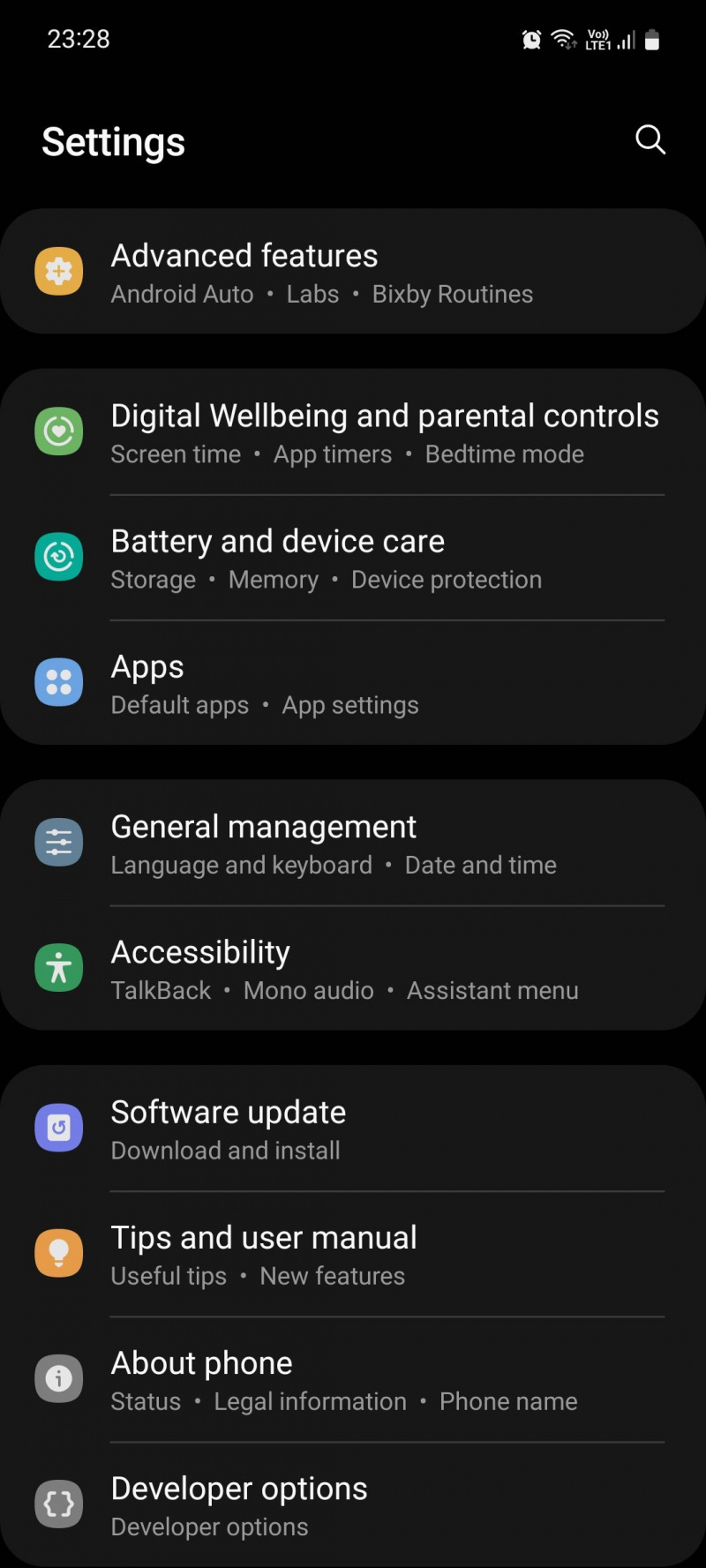
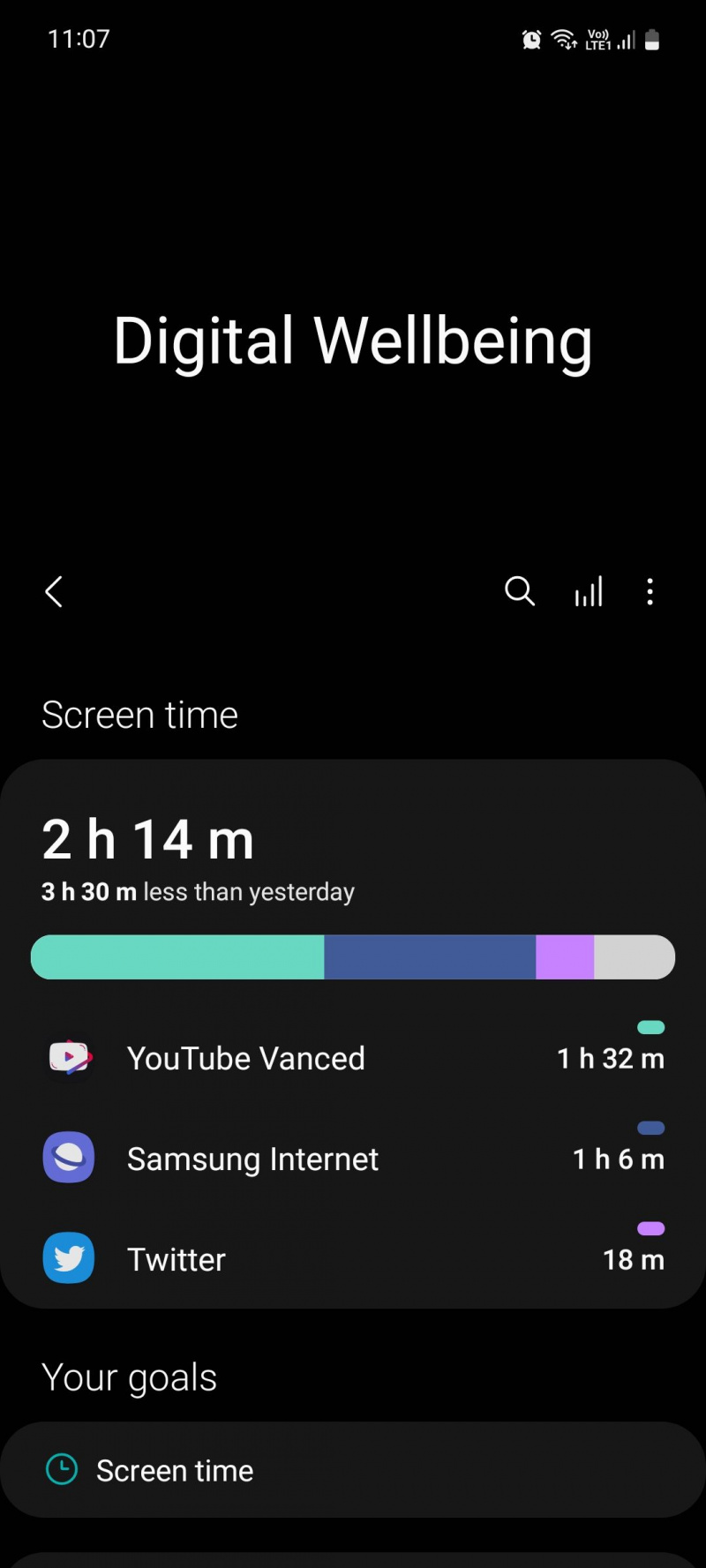
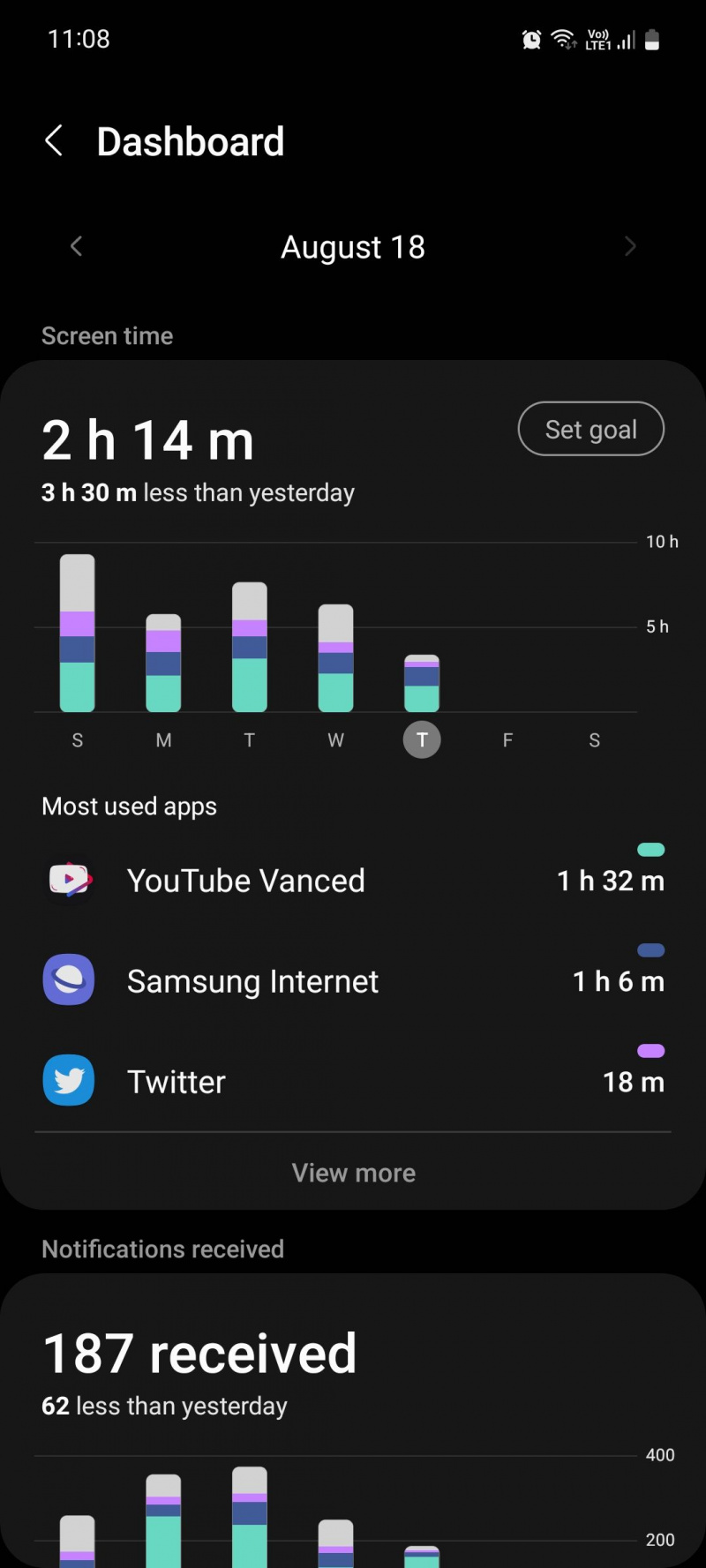
Kung ang pagpapatulog sa kanila ay hindi gumagana at ikaw pa rin nakakakuha ng maraming hindi gustong notification at mga update, maaaring pinakamahusay na tanggalin ang mga app na ito mula sa iyong telepono sama-sama. Maaari mong i-download muli ang mga ito anumang oras kapag kinakailangan.
kung paano gumawa ng mga guhitan sa snapchat
Ilagay sa Sleep ang Mga Hindi Nagamit na App para Makatipid ng Baterya
Ang pagpapatulog ng mga app ay isa sa maraming paraan para makatipid ka ng buhay ng baterya sa iyong Android phone. Binabawasan nito ang workload ng iyong telepono dahil hindi nito kailangang ipamahagi ang mga mapagkukunan sa mga app na hindi nangangailangan ng mga ito.
Siyempre, maaari mong palaging tanggalin ang mga app na hindi mo na ginagamit sa loob ng mahabang panahon na isang mas epektibong solusyon. Anuman, nakakatulong na makatipid ng mas maraming buhay ng baterya hangga't maaari.